win10我的电脑怎么放在桌面?详细教您
- 分类:win10 发布时间: 2017年11月21日 12:02:08
win10和之前两个版本Windows一样安装好以后就一个回收站,我的电脑还有网络这两个图标都没有。那么win10我的电脑怎么放在桌面呢?win0的一些新用户不太会操作,为帮助到大家方便操作win10,小编来演示win10我的电脑怎么放在桌面图标。
很多朋友新装win10系统,或者新购买的电脑没有我的电脑图标,win10系统中叫此电脑。这种情况一般都是原版镜像系统,没有垃圾软件存在,那么如何将win10的我的电脑图标设置到桌面呢,请往下看,小编跟大家分享的win10我的电脑放在桌面的方法。
win10我的电脑放在桌面的操作图文
桌面空白处点击鼠标右键,选择“个性化”
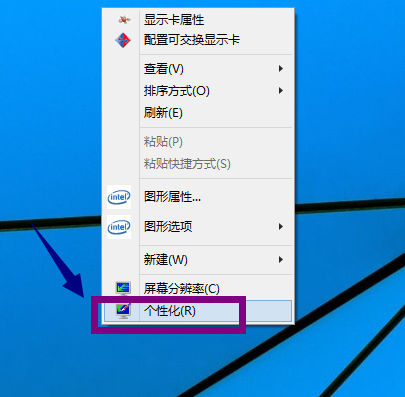
我的电脑电脑图解-1
点击“主题”
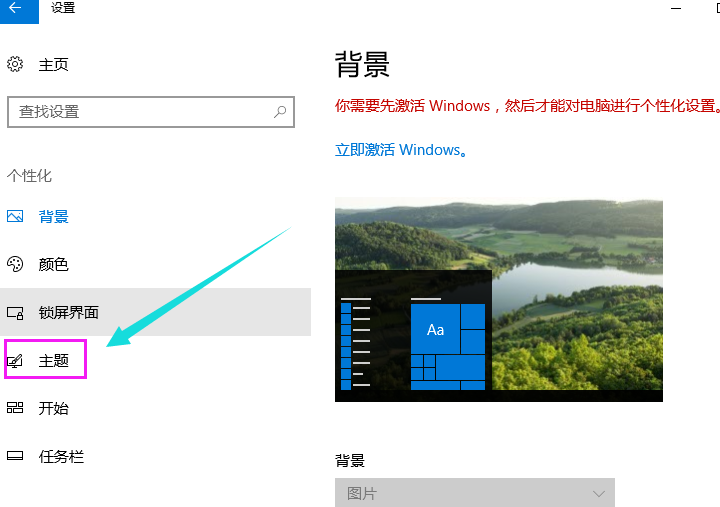
我的电脑电脑图解-2
将页面往下拉,找到相关设置,在其下面,点击“桌面图标设置”
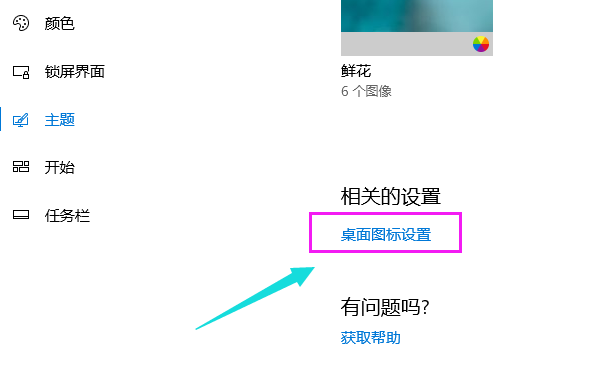
win10电脑图解-3
勾选“计算机”,网络,控制面板等,再点击“确定”
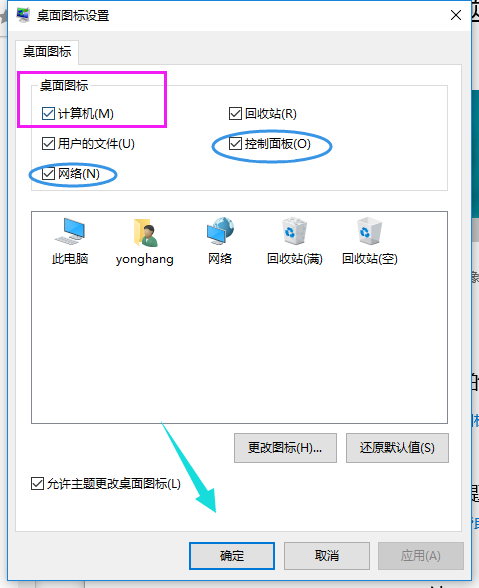
我的电脑电脑图解-4
返回桌面发现“我的电脑”又回来了。
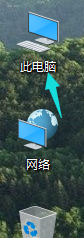
我的电脑电脑图解-5
以上就是win10我的电脑放在桌面的操作设置了,没有“此电脑”图标的用户,可以按照上面的操作来设置。
猜您喜欢
- 详细教您excel中对号怎么输入..2019/04/30
- win10输入法切换不出来,详细教您解决..2018/05/08
- 教你win10搜索框怎么关闭2021/08/27
- win10教育版最新下载的详细介绍..2021/11/08
- win10怎么看电脑配置2020/07/21
- win10升级win11系统的方法介绍..2022/05/30
相关推荐
- win10系统一键备份的步骤教程.. 2021-07-03
- 提高显卡性能,详细教您怎么提高显卡性.. 2018-07-02
- win10电脑截屏的快捷键是什么.. 2022-05-18
- 输入不支持,详细教您Win10显示器输入.. 2018-07-06
- 0x80070057,详细教您更新win10出现错.. 2018-10-08
- win10关闭自动更新方法 2020-11-19




 粤公网安备 44130202001059号
粤公网安备 44130202001059号